
Gabriel Brooks
0
2206
263
Zaktualizował Riley J. Dennis 6 grudnia 2016 r.
Telefony z Androidem są niezwykle konfigurowalne i dają swobodę eksperymentowania z pragnieniami twojego serca. Jednak nieuniknionym efektem ubocznym tej wolności jest to, że czasami telefon napotyka jeden lub dwa problemy. Może się nie uruchamia, a może losowo się wyłącza. Być może straciłeś krytyczny plik, a teraz niektóre funkcje nie będą działać. Na szczęście istnieją na to sposoby.
Podobnie jak Android daje swobodę odkrywania, daje swobodę administrowania. Jeśli możesz uporać się z wewnętrznymi działaniami systemu operacyjnego, możesz wykonać niektóre z tych podstawowych, ale przydatnych czynności, które pomogą przywrócić wadliwe urządzenie.
Niezupełnie zalecane dla początkujących Androida. Ponadto w przypadku drobnych problemów z systemem Android można podjąć inne mniej drastyczne środki. Powinny to być opcje ostateczne.
Tryb bezpieczeństwa
Ponieważ system Android jest tak dostosowywalny za pomocą pamięci ROM, poniższe instrukcje mogą nie działać, jeśli używasz niestandardowej pamięci ROM. W takim przypadku najpierw sprawdź, czy pamięć ROM ma tryb awaryjny; jeśli tak, wątek forum dla ROM-u powinien zawierać instrukcje, jak uzyskać do niego dostęp.
Większość systemów operacyjnych ma coś o nazwie a “tryb bezpieczeństwa” co pozwala na uruchomienie systemu bez uruchamiania oprogramowania innych firm. Innymi słowy, uruchomione zostanie tylko oprogramowanie rodzime dla systemu (w zasadzie z nowej instalacji). Windows ma to. Android też to ma.
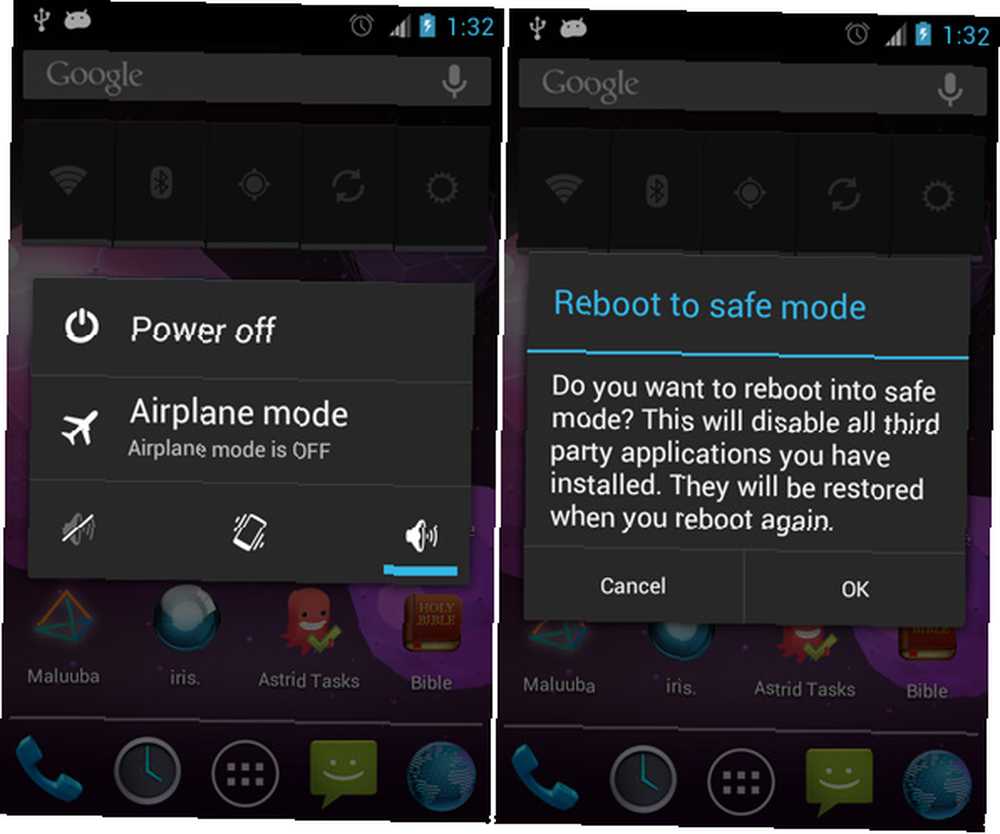
Tryb awaryjny jest niezwykle przydatny, gdy w systemie operacyjnym występują błędy lub problemy, takie jak migotanie wyświetlacza telefonu Czy wyświetlacz telefonu miga? Wypróbuj te 7 poprawek Czy Twój telefon wyświetla migotanie? Wypróbuj te 7 poprawek Zauważyłeś, że wyświetlacz twojego smartfona zaczął migotać? Wykonaj poniższe czynności, aby wszystko wróciło do normy. lub źle działające głośniki telefonu Głośniki telefonu z Androidem nie działają? Oto 7 poprawek, by wypróbować głośniki telefonu z Androidem nie działają? Oto 7 poprawek do wypróbowania Czy głośniki Twojego telefonu z Androidem przestały działać? Oto kilka potencjalnych poprawek, dzięki którym Twój dźwięk będzie działał poprawnie. i nie wiesz, czy jest to spowodowane przez system, czy aplikację. Tryb awaryjny jest również przydatny, gdy na Twoje urządzenie wpływają nieprawidłowe lub źle działające aplikacje - po prostu uruchom komputer w trybie awaryjnym i wyłącz je, zanim będą mogły uruchomić się.
Oto jak uruchomić system w trybie awaryjnym na Androida (wymaga wersji 4.1+):
- Przytrzymaj przycisk zasilania z boku telefonu, aż pojawi się wyskakujące okienko.
- W menu, które się pojawi, przytrzymaj opcję Wyłącz, aż pojawi się wyskakujące okienko.
- Stuknij OK, aby uruchomić ponownie w trybie awaryjnym.
- Powinieneś teraz być w trybie awaryjnym.
Oto jak uruchomić system w trybie awaryjnym na Androida (wersje 4.0 i starsze):
- Wyłącz urządzenie.
- Przytrzymaj przycisk zasilania z boku telefonu.
- Gdy zobaczysz logo ekranu rozruchowego, przytrzymaj jednocześnie przyciski zwiększania i zmniejszania głośności, aż zakończy się uruchamianie.
- Powinieneś teraz być w trybie awaryjnym.
Przywrócenie ustawień fabrycznych
Przed przywróceniem ustawień fabrycznych należy wykonać kopię zapasową wszystkich ważnych danych. Przeczytaj następny rozdział, jeśli nie jesteś pewien, jak to zrobić. Ponadto użycie przywracania ustawień fabrycznych w niestandardowych pamięciach ROM może spowodować nieoczekiwane zachowanie. Zrób to na własne ryzyko.
Jeśli Twoje urządzenie nie działa zgodnie z przeznaczeniem i wypróbowałeś wszystko, co możesz, aby to naprawić, ale nadal nie działa, ostateczną opcją jest przywrócenie ustawień fabrycznych. Ustawienia fabryczne mogą wydawać się zastraszające, ale to stary termin, który można lepiej zastąpić “Reset producenta” lub coś podobnego.
Zasadniczo przywrócenie ustawień fabrycznych przywraca stan telefonu do stanu, w którym opuścił pierwotną fabrykę. Możesz zobaczyć, dlaczego jest to tak przydatna funkcja - zwłaszcza, że możesz przywrócić ustawienia fabryczne, nawet jeśli telefon nie uruchamia się normalnie.
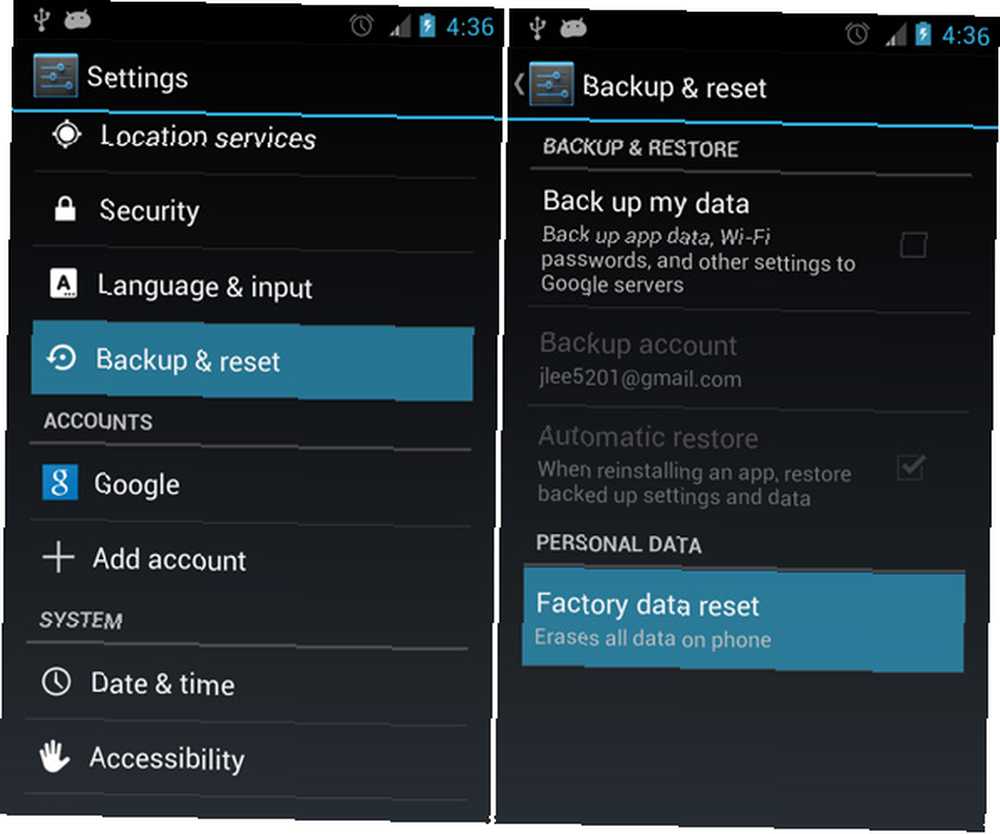
Jeśli telefon się włączy, możesz przywrócić ustawienia fabryczne bezpośrednio z systemu operacyjnego.
- Przejdź do ustawień Androida.
- Wybierz Kopia zapasowa i zerowanie (jeśli korzystasz z Androida 2.3 lub starszego, wybierz Prywatność).
- Wybierz Ustawienia fabryczne.
Jeśli telefon się nie włącza, musisz uruchomić system w trybie odzyskiwania. Podobnie jak w trybie awaryjnym, tryb odzyskiwania to specjalna sekwencja rozruchowa, która pozwala używać systemu operacyjnego do innych celów. W szczególności tryb odzyskiwania służy do administrowania urządzeniami poniżej poziomu systemu operacyjnego.
Niestety proces uruchamiania w trybie odzyskiwania nie jest dokładnie ustandaryzowany na różnych urządzeniach. To zależy od producenta i modelu twojego urządzenia. Oto kilka kombinacji, które mogą zostać uruchomione w trybie odzyskiwania:
- Przytrzymaj przyciski zwiększania głośności + zmniejszania głośności + zasilanie.
- Przytrzymaj przyciski zwiększania głośności + Home + Power.
- Przytrzymaj przyciski Strona główna + Zasilanie.
Jeśli nie możesz go uruchomić, najlepszym rozwiązaniem jest zapoznanie się z instrukcją obsługi urządzenia w celu uzyskania instrukcji dotyczących trybu odzyskiwania. Jeśli nie masz instrukcji, zawsze możesz skorzystać z wyszukiwarki i wyszukać model swojego telefonu.
Po przejściu do trybu odzyskiwania zobaczysz menu przypominające interfejs wiersza polecenia. Za pomocą przycisków zwiększania i zmniejszania głośności przejdź do opcji z napisem “Przywrócenie ustawień fabrycznych.” Czasami zostanie nazwany “Wyczyść dane.”
Przywracanie kopii zapasowych
Kopie zapasowe powinny być kluczowym aspektem codziennej rutyny opartej na technologii. Uratują życie bez względu na to, kim jesteś, zwłaszcza gdy używasz telefonu do wszystkiego, co w życiu codziennym: wiadomości tekstowych, aplikacji, dokumentów, kontaktów i innych.
Jeśli Twój telefon kiedykolwiek Cię zawiedzie, będą dostępne kopie zapasowe, aby uratować dzień… ale tylko wtedy, gdy masz kopie zapasowe. Jest na to kilka sposobów.
Opcje rootowania
Titanium Backup to ten, który często pojawia się w dyskusjach związanych z tworzeniem kopii zapasowych. Jest szybki, dyskretny, skuteczny - wszystko, czego kiedykolwiek potrzebujesz. Do zaawansowanych funkcji potrzebujesz Titanium Backup Pro. Ta aplikacja wymaga dostępu do konta root.
Możesz także wykonać pełną kopię zapasową Nandroid Co to jest kopia zapasowa Nandroid i jak dokładnie działa? Co to jest kopia zapasowa Nandroid i jak dokładnie działa? Potrzebujesz tej kopii zapasowej w gotowości. , która tworzy kopię zapasową idealnego obrazu urządzenia i może w dowolnym momencie zabrać Cię z powrotem do tego obrazu, o ile masz niestandardowe odzyskiwanie Co to jest niestandardowe odzyskiwanie? Poznawanie CWM, TWRP i znajomych Co to jest niestandardowe odzyskiwanie? Poznawanie CWM, TWRP i znajomych Jeśli kiedykolwiek zastanawiałeś się nad majstrowaniem przy urządzeniu z Androidem, prawdopodobnie przeczytałeś, że musisz sflashować na nim niestandardowe odzyskiwanie, zanim zrobisz coś poważnego. Ale to rodzi pytania. .
Opcje inne niż root
Istnieją inne aplikacje, które mogą być częścią wielowarstwowego planu tworzenia kopii zapasowych. Oto bezpłatny, wielowarstwowy plan tworzenia kopii zapasowych nierootowanego Androida Oto darmowy, wielowarstwowy plan tworzenia kopii zapasowych nierootowanego Androida nawet z nie zrootowane urządzenie z Androidem, możesz mieć solidny plan tworzenia kopii zapasowych - i to nie musi cię kosztować ani grosza! na urządzeniu z Androidem, jeśli nie zrootowałeś swojego telefonu.
Rzeczywisty proces tworzenia kopii zapasowej i przywracania kopii zapasowych zależy od używanej aplikacji, ale ogólny pomysł jest taki sam. Aplikacja wykona kopię zapasową różnych części telefonu (dane, aplikacje, ustawienia itp.), A informacje te zostaną zapisane na karcie SD telefonu. Ta sama aplikacja może odczytać te kopie zapasowe i przywrócić je w razie potrzeby.
Jeśli przywrócisz ustawienia fabryczne, nie musisz się tutaj martwić. Przywrócenie ustawień fabrycznych nie dotyka karty SD, więc powinieneś być w stanie przywrócić kopie zapasowe bez problemu.
Jak chronić swoje urządzenie?
Korzystając z tych trzech metod, prawie zawsze możesz zapisać swoje urządzenie z Androidem z bliska. Jeśli masz problemy, spróbuj rozwiązać problem w trybie awaryjnym. Jeśli to nie zadziała, zawsze możesz zresetować urządzenie do stanu fabrycznego, a jeśli użyjesz kopii zapasowych, nie stracisz dużo - jeśli cokolwiek - w tym procesie.
Jeśli zrobisz powyższe trzy i twoje urządzenie nadal nie działa, najprawdopodobniej masz problem ze sprzętem. W takim przypadku niewiele możesz zrobić, jeśli nie jesteś zaawansowanym użytkownikiem Androida i może być konieczne kupienie zamiennika.
Czy zauważyłeś inne wady na swoim urządzeniu z Androidem 6 Straszne wady Androida, które rozpaczliwie wymagają rozwiązania 6 Straszne wady Androida, które desperacko wymagają rozwiązania Android przeszedł długą drogę od samego początku, ale wciąż ma frustrujące aspekty. Oto sześć niedogodności dla Androida. ?











